Как убрать рекламу в Яндекс браузере: 4 способа

Рассказываем, как убрать рекламу в браузере яндекс навсегда, используя встроенные возможности обозревателя или дополнительные приложения.


Предлагаем три способа, как отключить рекламу в Яндекс Браузере: с помощью настроек, встроенных расширений и дополнительных программ. Рассказываем обо всем по порядку.
1 Блокировка рекламы через настройки браузера
Яндекс предлагает пользователям самостоятельно выбрать, какую рекламу им будут показывать на страницах других сайтов. Для этого надо настроить несколько параметров в меню обозревателя.
- Откройте настройки, кликнув по кнопке с тремя горизонтальными линиями в правой верхней части окна.
- Перейдите к разделу «Инструменты» — «Блокировка рекламы».
- Поставьте галочки напротив предложенных пунктов.
- Далее откройте вкладку «Дополнения» — вы найдете ее в верхнем списке.
- Проскрольте до раздела «Безопасность в сети» и активируйте все предложенные аддоны. Если какой-либо из них не установлен (AdGuard не загружается с браузером по умолчанию) — то скачайте и установите его.




Это базовые настройки, необходимые для фильтрации ненужной информации на сторонних сайтах. Однако реклама также содержится на домашней странице Яндекса, которая открывается в каждой новой вкладке. Как ее убрать — читайте ниже.
2 Как убрать рекламу на странице Яндекса
Главная страница браузера содержит рекламные объявления — как правило, это безобидные баннеры, подобранные на основе интересов пользователей. Однако они могут мешать просмотру основного контента и загромождают интерфейс.
Вот так выглядит реклама на новой вкладке Яндекс Браузера.

Чтобы убрать такие объявления, не понадобится ставить дополнительные расширения — достаточно заблокировать необходимые пункты в меню настроек.
- Открываем настройки и нажимаем на «Интерфейс».
- Находим здесь раздел «Новая вкладка» и строку «Настройки рекламы» — кликаем по ней.
- В новом окне необходимо снять все галки («Показывать рекламу», «Учитывать мои интересы» и «Учитывать мое местоположение»).
- Далее снова откройте новую вкладку — баннер должен исчезнуть, а страница без рекламы будет содержать только информационные блоки Яндекса.




3 Как отключить рекламу в Яндекс с помощью расширений
Ни один веб-браузер не обходится без дополнительных приложений — то есть расширений. У Яндекса есть целый каталог таких утилит, и первое, что можно оттуда скачать — это AdBlock Plus.
Это старейший и самый популярный блокировщик рекламы, который работает со многими типами объявлений: баннерами, всплывающими окнами, видео… Дополнение устанавливается автоматически после того как вы нажмете кнопку «Добавить в Яндекс Браузер». Им можно управлять как через настройки самого обозревателя (чтобы включать и выключать расширение), так и отдельно на каждом сайте, блокируя или активируя фильтрацию рекламы.

Еще один хороший плагин для скрытия ненужных баннеров — uBlock. Он работает по тому же принципу, что и AdBlock, но использует меньше оперативной памяти и обладает более широкими настройками — с его помощью можно даже блокировать сторонние шрифты на сайтах.
Однако загрузить uBlock из каталога Яндекса не получится — его там просто нет. Для этого надо использовать магазин расширений Chrome, который можно открыть по этой ссылке.
Из интернет-магазина Chrome приложения устанавливаются точно также: просто нажимаете по кнопке «Установить» — и плагин добавляется в браузер.
Убрать рекламу на ютубе в яндекс браузере
Как убрать рекламу в 3 клика в браузере Яндекс навсегда и на всех сайтах, даже на YouTube. Рассмотрим 3 популярных способа.
При серфинге в интернете пользователи часто сталкиваются с надоедливыми рекламными баннерами, максимально заполняющими свободное пространство на открытой веб-странице. А при случайном нажатии иногда ведущими на подозрительные или даже вредоносные ресурсы.
Надоедливые блоки можно убрать и избавится навсегда, ведь Яндекс.Браузер наделен создателями встроенными инструментами для решения проблемы.
Способ №1 как быстро убрать рекламу в Яндекс Браузере
Выполняем тонкую настройку веб-обозревателя, подробнее в скриншотах:
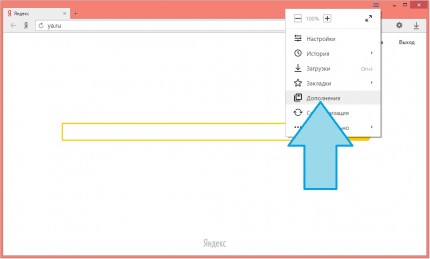
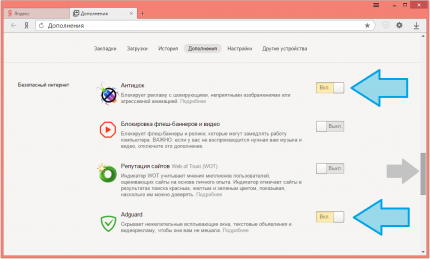
- Нажимаем на три горизонтально расположенные полоски в верхнем правом углу окна и попадаем в меню.
- Выбираем пункт Дополнения и листаем вниз до раздела Блокировка рекламы.
- Включаем два пункта Антишок и Adguard.
Расширение Адгуард по умолчанию доступно навсегда в последней версии Яндекс браузера.
Способ №2 как отключить рекламу в Яндекс Браузере
После проделанных пунктов ниже для вступления в силу новых настроек необходимо перезапустить программу:
- Меню и выбираем пункт «Настройки» и в открывшемся окне отправляемся к вкладке «Безопасность».
- Ставим галочки возле двух строчек, начинающихся фразой «Включить защиту от …».
- После выбираем вкладку «Дополнения», где спускаемся к разделу «Безопасность».
- Напротив трех появившихся элементов передвигаем ползунок в положение «Вкл.»
При желании для дополнительной блокировки можно установить одно из специализированных популярных решений, например, AdBlock Plus.
Вот таким простым способом мы узнали как убрать рекламу в Яндекс браузере абсолютно бесплатно навсегда и в несколько простых кликов. Однако стоит отметить, что на некоторых сайтах отдельные объявления все же появляются.
Очередь просмотра
Очередь
- Удалить все
- Отключить
Хотите сохраните это видео?
- Пожаловаться
Пожаловаться на видео?
Выполните вход, чтобы сообщить о неприемлемом контенте.
Читайте также: Алиса голосовой помощник поговорить с ней андроид
Понравилось?
Не понравилось?
Текст видео
Чем Adguard лучше обычного Adblock?
Обычные блокировщики реализованы как браузерные расширения, тогда как Adguard работает на сетевом уровне и не подвержен всем тем ограничениям, которые накладывает браузер на свои расширения.
Блокировка запросов к рекламным материалам
Основа работы любого блокировщика рекламы — возможность заблокировать запросы от веб-страницы за рекламными материалами (баннеры, скрипты).
Косметическая обработка страницы
Для того, чтобы скрыть битые и заблокированные элементы, необходима дополнительная косметическая обработка страницы с помощью CSS.
Фильтрация HTML-кода сайта
Adguard работает на сетевом уровне, так что большая часть рекламных элементов вырезается из кода еще до того, как страница получена браузером. Это ускоряет загрузку сайтов, так как браузер перестает тратить время на выполнение многих рекламных запросов.
Работа во всех браузерах
Firefox, Chrome, Яндекс Браузер, Internet Explorer, каким бы браузером вы ни пользовались, Adguard работает во всех.
Защита от вирусной рекламы
Adguard проверяет каждый сетевой запрос по базе из более чем 1 500 000 фишинговых и вредоносных сайтов.
Фильтрация рекламы в приложениях
Раздражает реклама в Skype, uTorrent и других приложениях? Просто включите их фильтрацию в настройках Adguard.
В любое время дня и ночи наши инженеры готовы ответить на Ваши вопросы и помочь решить любую проблему.
Добрый день, уважаемые читатели! Если вы не знаете как убрать рекламу на YouTube, значит вы попали по адресу. В этой статье я покажу вам два способа как отключить рекламу на Ютубе.
Одним из самых популярных сайтов в России да и во всём мире, является видеохостинг YouTube. Всеобщая популярность достигнута благодаря простоте и удобству. Любой пользователь может не только просматривать чужие видеоролики, но и с лёгкостью выкладывать свои.
Читайте также: Как настроить speed dial
Однако практически все видео содержат в себе назойливую рекламу, которая со временем раздражает всё больше и больше. Мало того что приходится просматривать рекламу в начале видеоролика, так и потом приходится откликиваться от всяких всплывающих окон, типа «Подписаться здесь», «Купить тут» и.т.д.
Полностью убрать всю рекламу с YouTube и других сайтов, нам помогут специальные дополнения для блокировки рекламы Adguard и Adblock Plus. Которые поддерживаю все популярные браузеры, такие как: Mozilla Firefox, Opera, Google Chrome, Internet Explorer, Яндекс браузер и другие.
Как убрать рекламу на ютубе
Способ первый
Самый простой и надёжный способ блокировки рекламы абсолютно на всех сайтах включая Ютуб, это установка на компьютер специальной программы Adguard.
Adguard — это утилита предназначенная для блокировки всех видов рекламы, как баннерной так и всплывающей. Помимо фильтрации рекламы, программа Adguard защищает от фишинговых и вредоносных сайтов.
Скачать Adguard можно на официальном сайте adguard.com
После того как установите Adguard на свой компьютер, можете открыть Ютуб и проверить наличие рекламы, как видите всё чисто!
Способ второй
Второй способ избавления от рекламы, это установка дополнения Adblock в браузер которым вы пользуетесь. Что необходимо сделать, чтобы установить Adblock в браузер.
1. Пройдите на официальный сайт с дополнением Adblock Plus, по этой ссылке adblockplus.org

2. Сайт adblockplus.org автоматически определяет с какого браузера вы зашли и соответственно, предлагает скачать дополнение Adblock Plus именно для вашего браузера, у меня это «Яндекс браузер». Остаётся на жать на кнопку «Установить на Яндекс браузер».

3. В открывшемся окне нажмите кнопку «Добавить», после чего произойдёт установка дополнения Adblock Plus в ваш браузер.
По окончанию установки откройте сайт www.youtube.com и выберите любое видео. Как видите всё чисто, ни какой рекламы.
Читайте также: Стационарный электролобзик своими руками

А в правом верхнем углу браузера находится маленький значок Adblock Plus с числом заблокированных рекламных блоков на этом сайте.
Практически на всех видео, блокируется более десяти рекламных блоков. Как видите отключить рекламу на YouTube очень просто. Так-же можете почитать статьи о том как убрать рекламу в браузере Яндекс и Google Chrome.
Как отключить рекламу при просмотре видео

Уже давно, на всех популярных сайтах с широким выбором видео-контента, в том числе и на всем известном портале YouTube, становится все больше и больше рекламы. Мало того, что реклама может проигрываться непосредственно перед началом ролика, так она еще и постоянно выскакивает при просмотре внизу, либо вверху проигрываемого видео. Что согласитесь, как минимум, не очень удобно. А, в некоторых случаях, всплывающие текстовые окна могут серьезно раздражать пользователя. Кощунство — не иначе, когда видео включено, настраиваешься на приятный просмотр, ложишься, например поудобнее на диван напротив монитора, и, пытаясь сконцентрировать основное внимание на нужном сюжете постоянно видишь всплывающие текстовые окошки, несущие абсолютно бесполезную и не нужную на данный момент информацию. А, некоторые авторы видео умудряются вставить рекламный код с тем роликом, который уже пришлось просмотреть до начала просмотра, и в середину, и в любой другой отрезок нужного нам видеоматериала, повторяя его несколько раз. Если бы в описании видео было, например, указано количество всплывающих окон и проигрываемых рекламных роликов, было бы честно. И, пользователь мог бы определить для себя, будет он смотреть эту запись, или поищет видео такого содержания с меньшим количеством навязчивой рекламы! Согласитесь, это было бы справедливо!?
Но, к сожалению, такого рода честности нет, и не будет! В связи с этим, многие разработчики программного обеспечения давно занялись вопросом, как же убрать рекламу из просматриваемого на компьютере, ноутбуке, планшете или смартфоне видео?
Максимальной производительности, на сегодняшний день, в вопросе удаления рекламы из видеозаписей достигла компания Performix LLC, создав мощнейшую утилиту, для борьбы со всеми видами рекламы в компьютерных устройствах на базе Windows и мобильных на базе Android. Программный продукт, который отлично борется с рекламой в проигрываемых в интернете видео роликах и выполняет еще множество полезнейших функций был назван Adguard («add guard» — в переводе «добавить охрану»).
Читайте также: Что такое исправленная вода
Итак, если Вам надоело закрывать всплывающие при просмотре видео окошки с непонятным и ненужным текстом, если Вы не хотите смотреть бесполезные рекламные ролики, перед просмотром видео, всю рекламу в видео в интернете можно убрать! Что для этого нужно?
*Первое — скачиваем инсталлятор программы. Если вы намерены защитить от рекламы в видео компьютер или ноутбук, нажимаем для загрузки СЮДА. Если же речь идет о смартфоне или планшете, для загрузки файла установки нажимаем СЮДА
*Далее — открываем скачанный файл и устанавливаем приложение на устройство. (Если данный шаг вызывает у Вас какие-то сложности, Вы можете обратиться к подробной пошаговой инструкции по установке на компьютер или ноутбук ЗДЕСЬ, и на смартфон или планшет ЗДЕСЬ)
То, для достижения максимальной скорости обмена данных по сети интернет, рекомендовано установить на Ваше Android устройство высокоскоростной браузер со всеми встроенными функциями оптимизации и, даже экономии энергии Yandex Browser скачать который, из Google Play, можно Здесь. Если же, Вы обладатель устройства на системе IOS, скачать Yandex Browser из Itunes можно ТУТ
*Последний шаг — перезагружаем устройство, для вступления всех изменений в силу.
Всё, поздравляем — теперь Вы можете наслаждаться просмотром видео на просторах интернета, без надоедливых рекламных роликов и всплывающих окон!
Современный мир рекламы не стоит на месте, он ищет новые пути воздействия на потребителя. Одним из таких способов является назойливая видео-реклама, воспроизводящаяся на сайтах автоматически в тот момент, когда потребитель загружает страницу. Каждый с этим сталкивался, и это действительно раздражает. Если вы хотите избавиться от реклам данного вида, которые включаются в неподходящий момент и с огромной громкостью, тогда выполняйте следующие шаги, соответствующие вашему браузеру.
Читайте также: Девушка в джинсах без лица на аву
Chrome
- Silent Site Sound Blocker дает вам полный контроль над воспроизведением видео и аудио. После установки расширения звук на всех вкладках автоматически отключается. В контекстном меню вы можете создавать и использовать белые и черные списки, которые помогут контролировать автовоспроизведение, вам нужно будет только нажать кнопку «Разрешить».
- Если вы откроете новый сайт, и он начнет воспроизводить звук, появится всплывающее окно с предложением выбрать из следующих действий для воспроизведения звука: всегда разрешать, разрешить один раз и никогда не разрешать.
- У расширения также есть несколько режимов, позволяющих быстро и легко настроить обработку звука вашим браузером, и для этого не нужно будет все время ее настраивать/включать.
Opera
В Opera, чтобы отключить звук во всех открытых вкладках, щелкните правой кнопкой мыши любую вкладку и нажмите «Отключить другие вкладки». Затем вы можете выборочно активировать вкладки, когда вам нужно, или вернуться к исходной вкладке и нажать «Включить другие вкладки». Есть некоторые серьезные недостатки в этом методе. Любые вкладки, которые вы будете открывать придется каждый раз отключать, так же, как и после перезагрузки браузера.
Fire Fox
- Расширение Mute Sites by Default в Firefox менее надежно, чем его аналог в Chrome, но у него есть самая важная функция, которая обеспечивает удобное пользование: белый список. Так как, если вы установите расширение, то все сайты будут автоматически отключены и не смогут воспроизводить видео и аудио.
- Вы можете добавлять в белый список сайты, которые не нужно блокировать. Для этого необходимо перейти в «Расширения» и нажать «Отключить сайты по умолчанию» в своем списке надстроек. Далее нажмите «Параметры», и вы можете начать вводить сайты в белый список.
Читайте также: Устройство гнезда для наушников
Видео: Как убрать рекламу в браузере (Chrome, Opera,Firefox, Яндекс, Explorer)
Сергей Гришечкин
Главный редактор информационного портала BestHard.
sergey2829 имеет 750 сообщений и подсчета голосов.Посмотреть все сообщения sergey2829
Ну что ж. Первый пост не зашел. Видимо там много моего тупого юмора или люди в сообществе куда я его выложил странноватые. Но все я же хочу донести информацию до людей. Буду в этот раз краток.
Для данной фишки вам потребуется яндекс браузер последнего обновления и это не реклама,просто я не знаю умеют ли так другие браузеры. Далее заходим в настройки и ставим галочки.
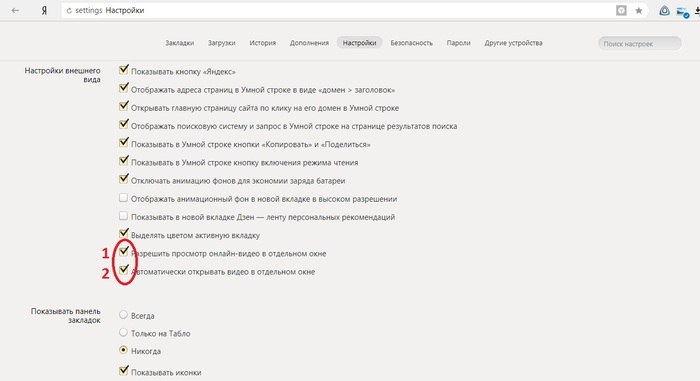
1) Поможет вам пропускать рекламу
2) Позволит вам делать вот так при просмотре видео и переходе в этот момент на другую вкладку (мне очень нравится)
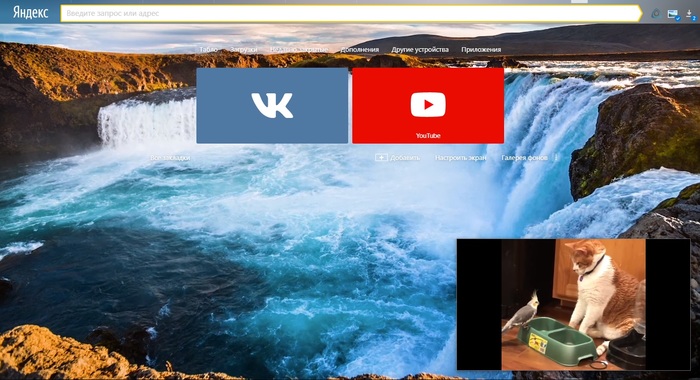
Далее. А далее настраивать больше ничего не надо. Просто ждем момента в своей жизни когда вы захотите посмотреть видосик и попав на гребаную рекламу делаем следующее.
1) Нажимаем на иконку вверху видео
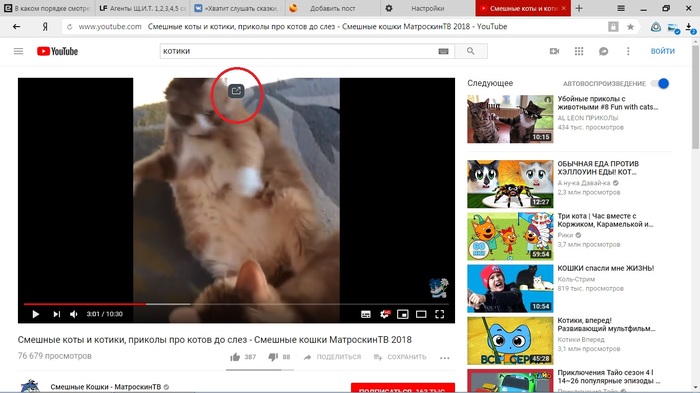
Видео откроется в отдельном окне.
2) Проматываем в конец видео с рекламой
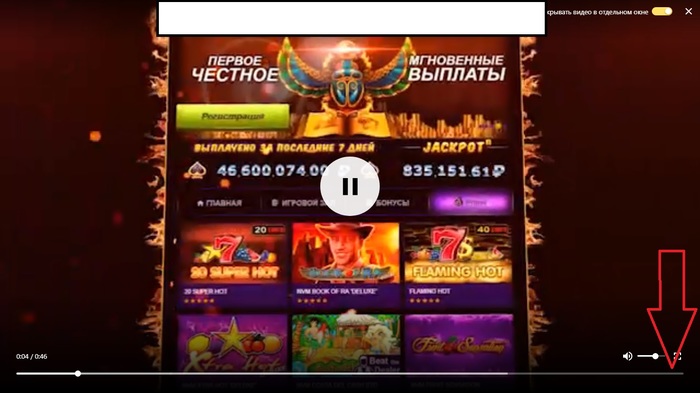
И все. Дополнительное окно само закроется по окончанию видео с рекламой
3) Повторить пункт 1 и 2 ровно столько сколько вставлено рекламы.

P.S. С рутубом действует немного по другому. Там интегрированная реклама в видео и просто стоят запрещающие метки на перематывание по времени, поэтому на рутубе видео просто проматывается стрелочкой, а дальше либо можете закрыть окно с видео и показ продолжится с места куда мотнули в плеере рутуба или просто открыть дополнительное окно во весь экран.
Надеюсь это не пофиксят. А админ удалит предыдущий дубликат. Который по не понятным причинам сразу загнали в минуса. Даже не написали комментарий почему. Не надо так.
При подготовке материала использовались источники:
https://ichip.ru/sovety/ekspluataciya/kak-ubrat-reklamu-v-yandeks-brauzere-3-sposoba-748092
https://planshet-info.ru/kompjutery/ubrat-reklamu-na-jutube-v-jandeks-brauzere
https://planshet-info.ru/kompjutery/kak-otkljuchit-reklamu-pri-prosmotre-video